Um ambiente de testes, também chamado de homologação ou staging, é uma cópia do seu site (também chamado de ambiente de produção) para que você possa fazer testes antes de disponibilizá-las no site. Toda vez que eu faço uma atualização no WordPress de um site grande (seja do núcleo, plugins ou temas), faço primeiro um teste para ver se tudo está funcionando como esperado, para depois publicá-la. Além disso, também costumo utilizar este ambiente de testes para experimentar com configurações do tema ou plugins e não correr o risco de quebrar o site principal. Recentemente fiz um teste para migrar a versão do PHP.
O ideal é que o ambiente de testes possua a mesma configuração (ou mais próximo possível) do ambiente de produção, para evitar erros que podem ser específicos de alguma configuração ou versão de um programa no servidor final. Nem todo servidor de hospedagem oferece uma opção para criar este ambiente de maneira fácil e gratuita. Felizmente a Cloudways possui esta funcionalidade, veja abaixo como utilizá-la.
Criando o ambiente de testes na Cloudways
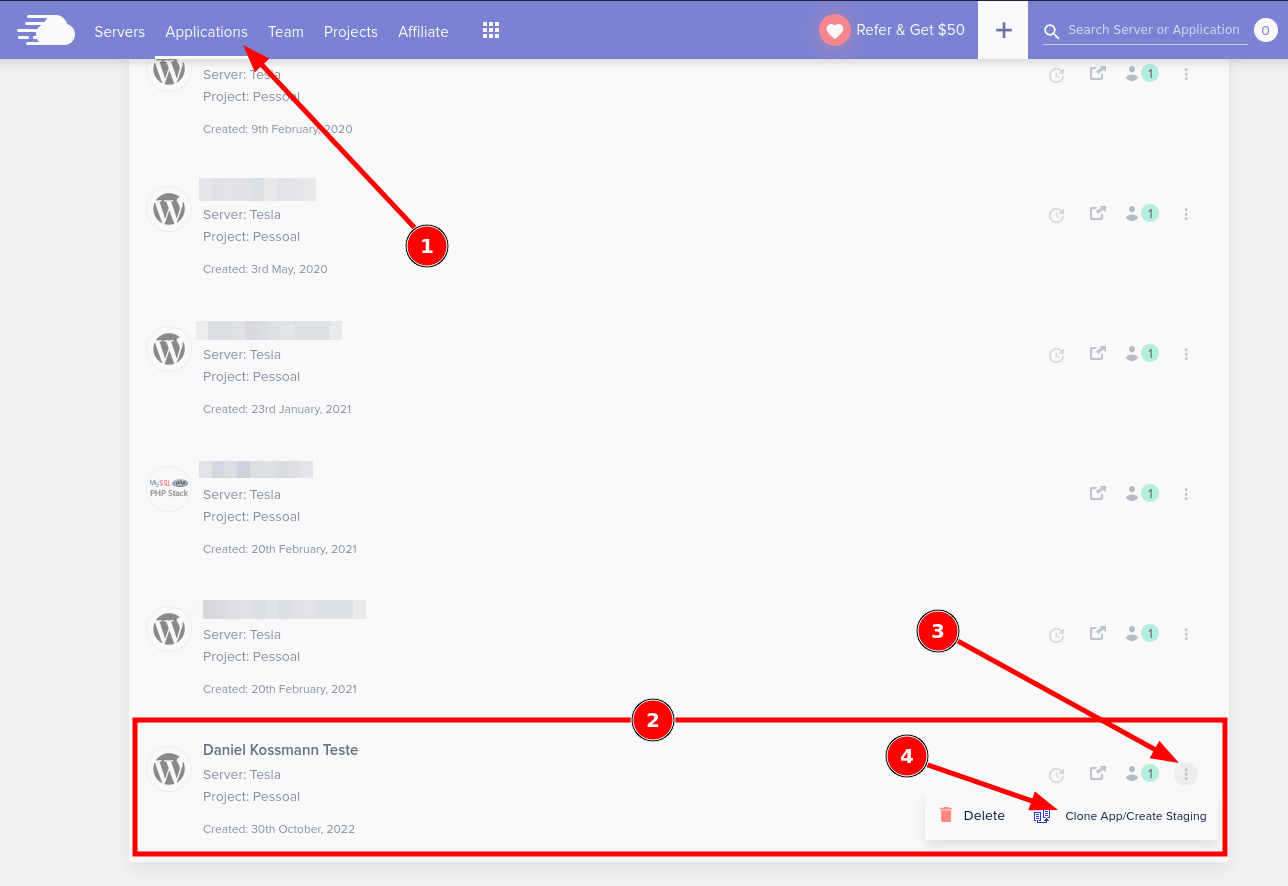
- Selecione as aplicações (Applications);
- Encontre o site desejado;
- Clique no ícone com três pontos no canto direito do site desejado;
- Clique em
Clone App/Create Staging.
Depois de fazer isto, uma janela irá abrir para você escolher o servidor:
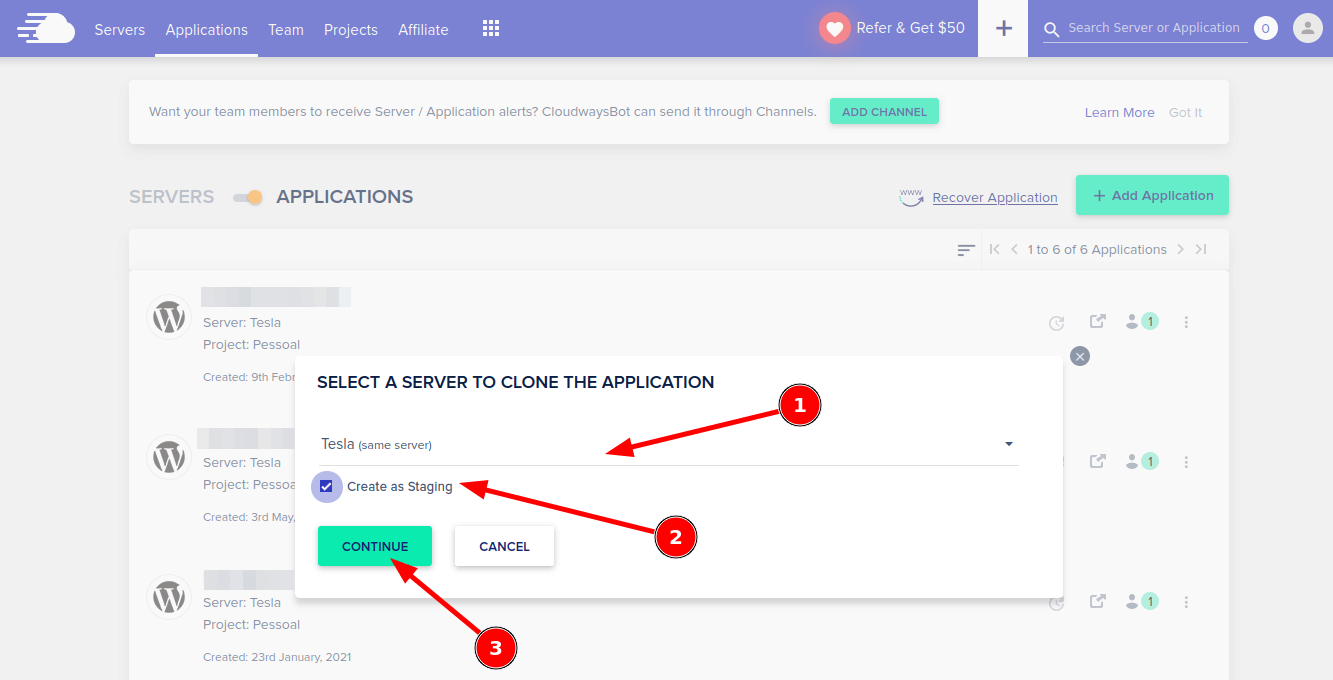
- No meu caso escolhi o mesmo servidor que o site em produção foi criado, que chamei de Tesla;
- Depois clique para criar o site como testes (
Create as Staging); - Clique no botão
Continue.
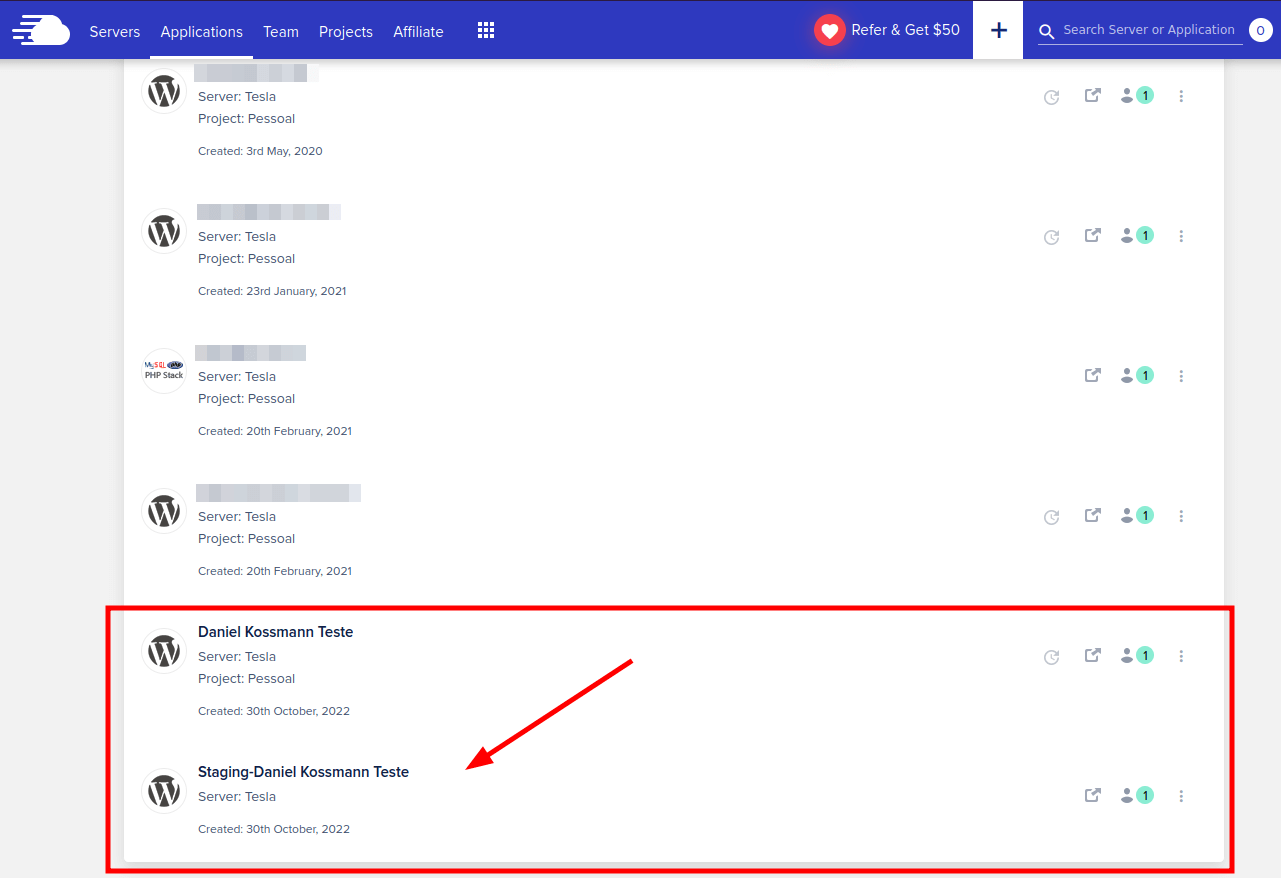
Depois de poucos minutos será criado o ambiente de testes e o mesmo estará listado em Applications.
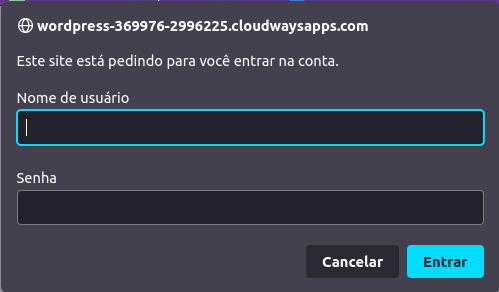
O ambiente de testes é automaticamente protegido por senha caso alguém tente acessar. Isto é muito útil para mantê-lo privado e também fora do alcance dos mecanismos de busca, pois não queremos de forma alguma que ele seja indexado.
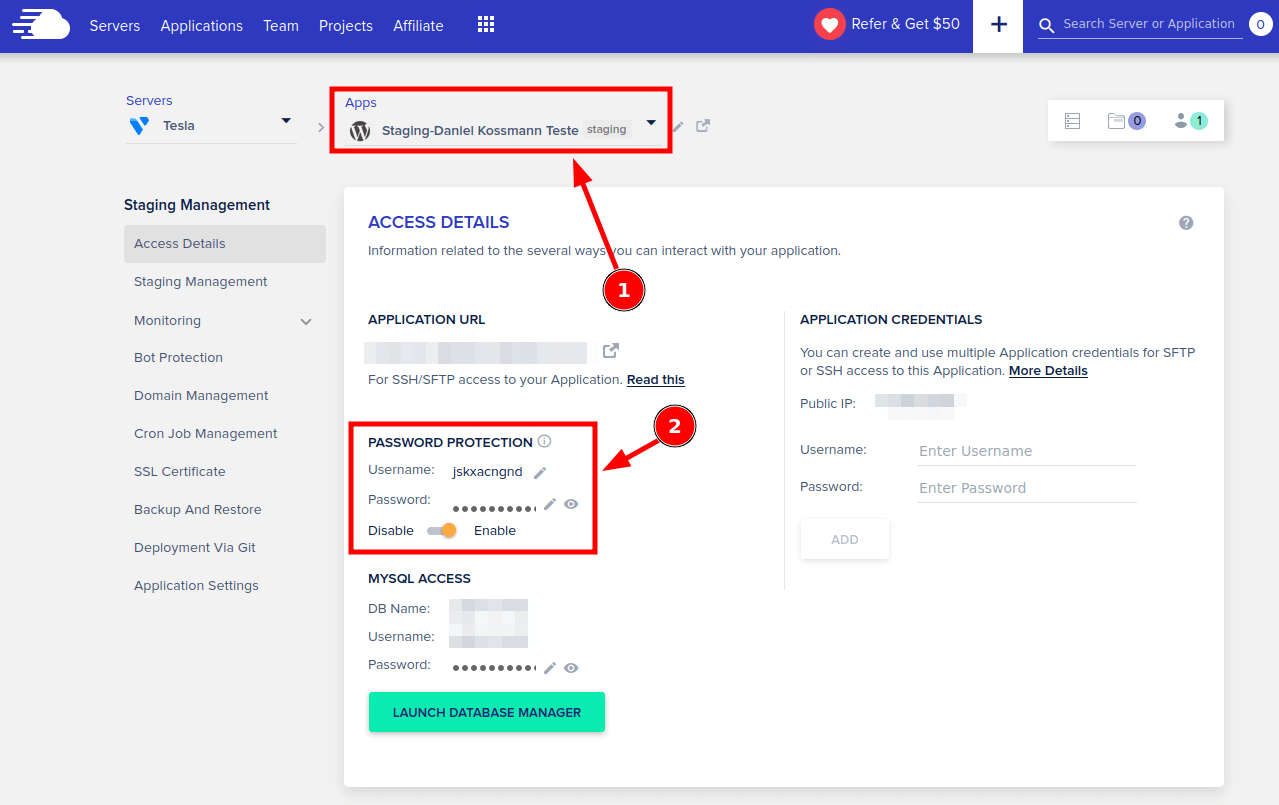
Para ter acesso a senha:
- Selecione o ambiente de testes do site na lista de
Apps; - Dentro de
Password Protectionclique em cima do valor deUsernamepara copiar o nome do usuário e emPasswordpara copiar a senha. Utilize esses dados no diálogo de acesso para desbloquear o site.
Migrando o conteúdo do ambiente de testes para o de produção (ou vice-versa)
Se você realizou alterações no ambiente de testes e gostaria de migrá-las para o ambiente de produção ou deseja atualizar o ambiente de testes com a última versão do conteúdo do ambiente de produção, siga os passos abaixo.
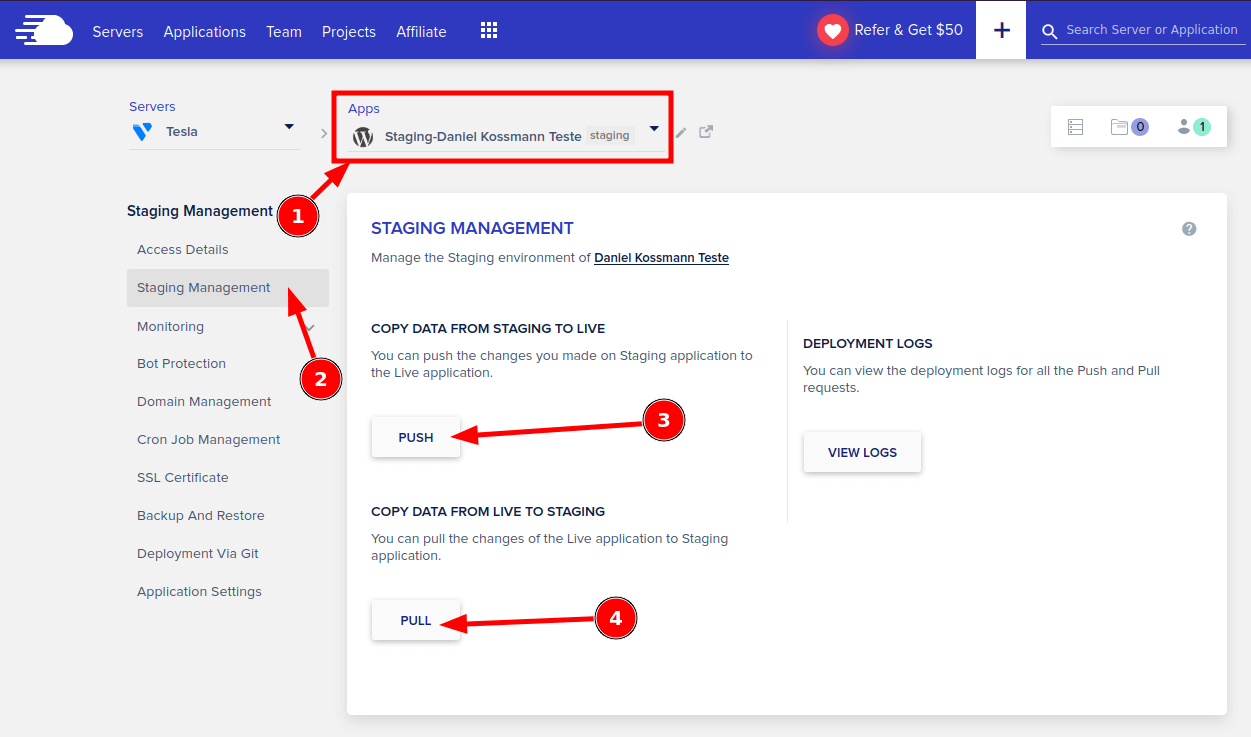
- Certifique-se que você está acessando o site desejado (tanto faz se for ambiente de testes ou de produção);
- Clique em
Staging Managementno menu lateral esquerdo; - Clique no botão
Pushpara enviar o conteúdo do ambiente de testes para o de produção; - Clique no botão
Pullpara enviar o conteúdo do ambiente de produçao para o de testes;
Depois de selecionar a opção desejada, será exibido a seguinte tela:
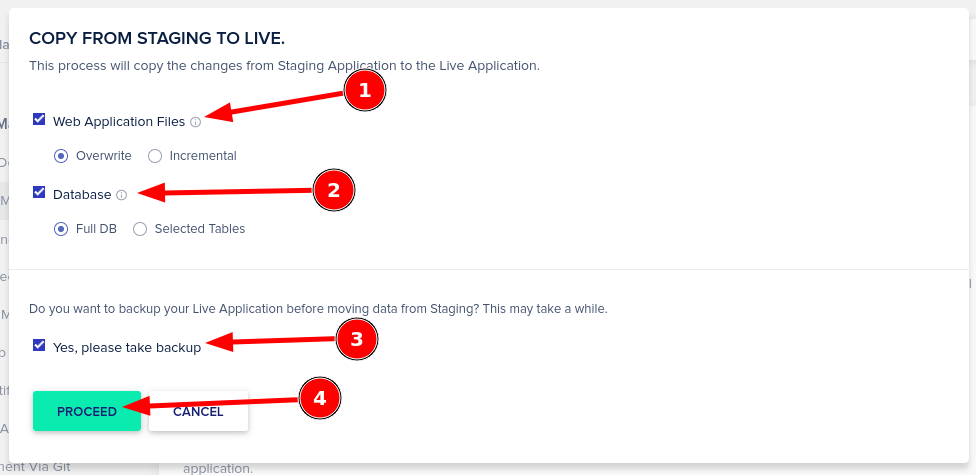
- A opção
Web Application Filescopia os arquivos do servidor (pastaspublic_htmlepivrate_html) de um ambiente para outro. Isto é necessário quando você enviou algum arquivo (como imagem) e deseja que ele seja transferido também. As duas opções para esta funcionalidade são:- Sobrescrever (
Overwrite): faz a troca completa das pastas; Incremental: copia apenas os arquivos alterados. Nesta configuração será exibido mais uma opção chamadaExclude files/folder(Optional)que será possível escolher o caminho de arquivos ou pastas para não serem copiados.
- Sobrescrever (
- A opção
Databasefaz a migração do banco de dados. As duas opções para esta funcionalidade são:- Completo (
Full DB): Copia todo o bando de dados; - Parcial (
Selected Tables) copia apenas as tabelas selecionadas;
- Completo (
- Recomendo sempre selecionar a opção para fazer o backup antes (
Yes, please take backup)como garantia de que caso alguma coisa inesperada der errado, você poderá facilmente voltar ao estado anterior. - Depois de selecionado a opções acima, clique em
Proceed.
Pronto, você acabou de fazer a migração de um ambiente de teste para de produção, ou vice-versa.
Cuidados ao migrar o conteúdo de ambientes
É necessário ter bastante cuidado quando você for migrar o conteúdo de um ambiente para o outro, pois caso você não tome todas as precauções você poderá perder dados ou arquivos de forma permanente, além de muitas horas de trabalho. Abaixo são minhas recomendações:
- Sempre faça um backup dos dois ambientes antes da migração;
- Se várias pessoas adicionam conteúdo (como posts, comentários ou fóruns) no site ou ele seja uma loja virtual, provavelmente será necessário bloquear o site ao realizar migrações. Isto irá evitar que alguém crie um conteúdo novo ou faça uma compra durante o processo de migração e você perca estes dados;
- Realize as migrações em dias e horários que o site possui o menor tráfego, assim você irá impactar a menor quantidade de visitantes caso precisar bloquear o site ou houver um problema.
Restaurando um backup caso algo dê errado
Digamos que as alterações que você fez no ambiente deram errado e você deseja restaurar para o seu estado anterior. Para fazer isto:
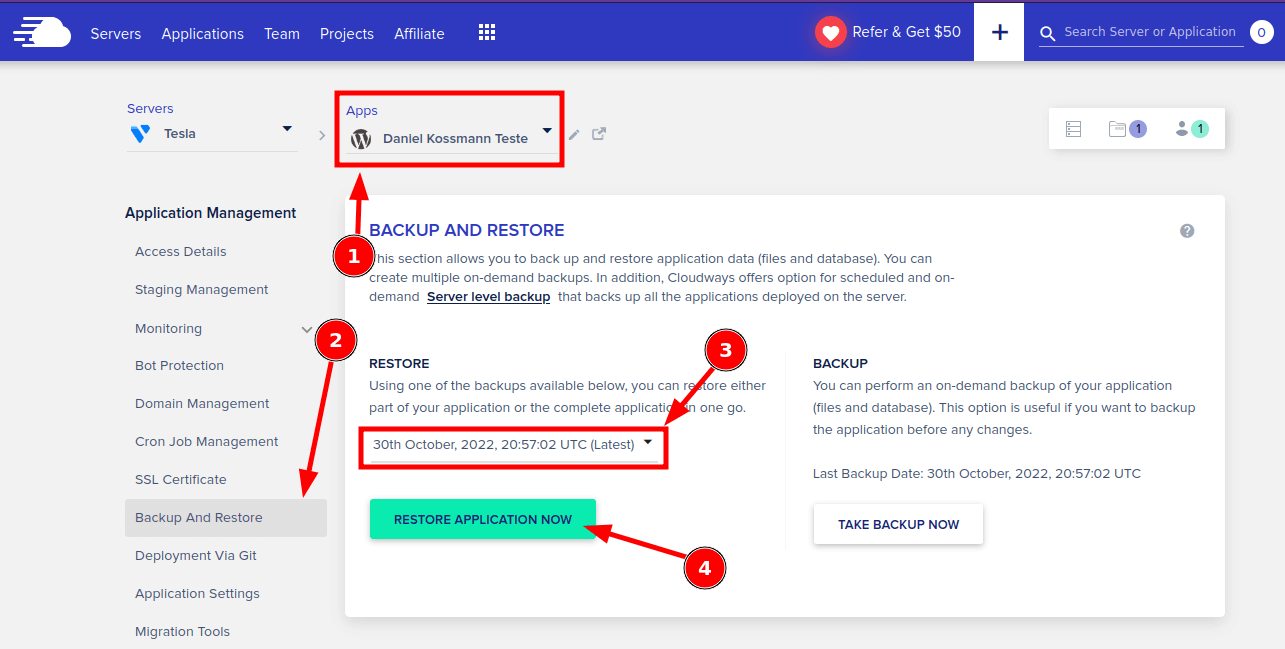
- Selecione o site desejado;
- Clique em
backups And Restoreno menu lateral esquerdo; - Selecione o backup. Se você acabou de fazer a migração do passo acima e marcou a opção de backup, deve normalmente ser o último que é indicado com
(Latest); - Clique no botão
Restore application now.
Ao clicar no botão, será exibido uma janela com configurações parecidas com a da migração.
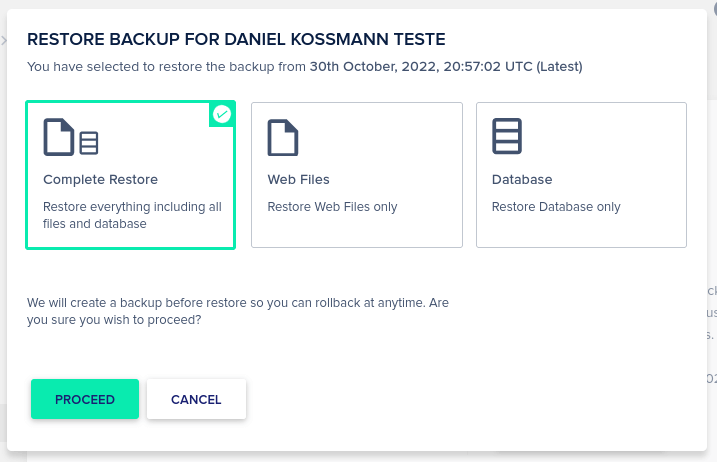
Para evitar inconsistências, sugiro que você selecione as mesmas opções que escolheu quando realizou a migração.
Referências adicionais
A documentação da Cloudways é bem completa e possui um item dedicado somente ao ambiente de testes. Também recomendo o post deles sobre ambiente de testes para o WordPress.
Conclusão
Achei muito prático o processo da criação de criação de ambiente de testes da Cloudways, assim como poder facilmente atualizá-lo ou migrá-lo para produção. São esse tipo de funcionalidades que tornam a vida de quem gerencia sites em WordPress muito mais fácil e rápido, gostaria que todos os servidores tivessem elas.
Sou um cliente da Cloudways (link afiliado) desde 2020 e é um dos melhores serviços de hospedagem que já utilizei. Se você se interessou e quiser um cupom de desconto, entre em contato comigo.

Deixe um comentário